OpenWrt路由开启DDNS+端口转发进行外网访问(LuCI界面实现)
–开篇
本篇适用于一切装有OpenWrt系统的路由器/软路由,只要你保证有WAN接口和一个光猫,甚至你不需要有LAN接口(当然前提是你能连接路由器的WIFI进后台,不然你只能通过LAN进后台咯)。所有的配置过程都是基于LuCI界面来的,当然大神们一般都通过SSH登陆路由使用命令配置,但我也不会啊,只能给个有GUI界面的教程了。
一、准备工作
- 一个装有OpenWrt系统的路由器/软路由并且自带LuCI界面 ——其他系统的可以参考别人的博客,以下内容请直接略过……如何安装LuCI界面,可以参考这个博客。
- “1.”中的路由器必须有一个WAN接口——用于路由器连接光猫配置PPPoE。
- 一个桥接模式的光猫——这一点非常非常重要!!!至于为什么后面会讲到。****如果你家的光猫是自动拨号的,请联系你的运营商让他们机房把你家的光猫改成桥接模式。
- 一条网线——连接光猫的LAN端和路由的WAN端。
- 可以正常从Web页面进入路由器的后台——地址一般是192.168.8.1/192.168.2.1这种;用户名和密码一般是root和password,具体可以看你的说明书。
- 一部手机/iPad/电脑——不然你怎么管理后台?
二、开机!
1、登录Web
首先我们进入OpenWrt的Web管理页面,这里我用的是友善的NanoPi R2S这个软路由,不同的路由Web页面可能有所区别,我这个是Argon主题,但都是大同小异。
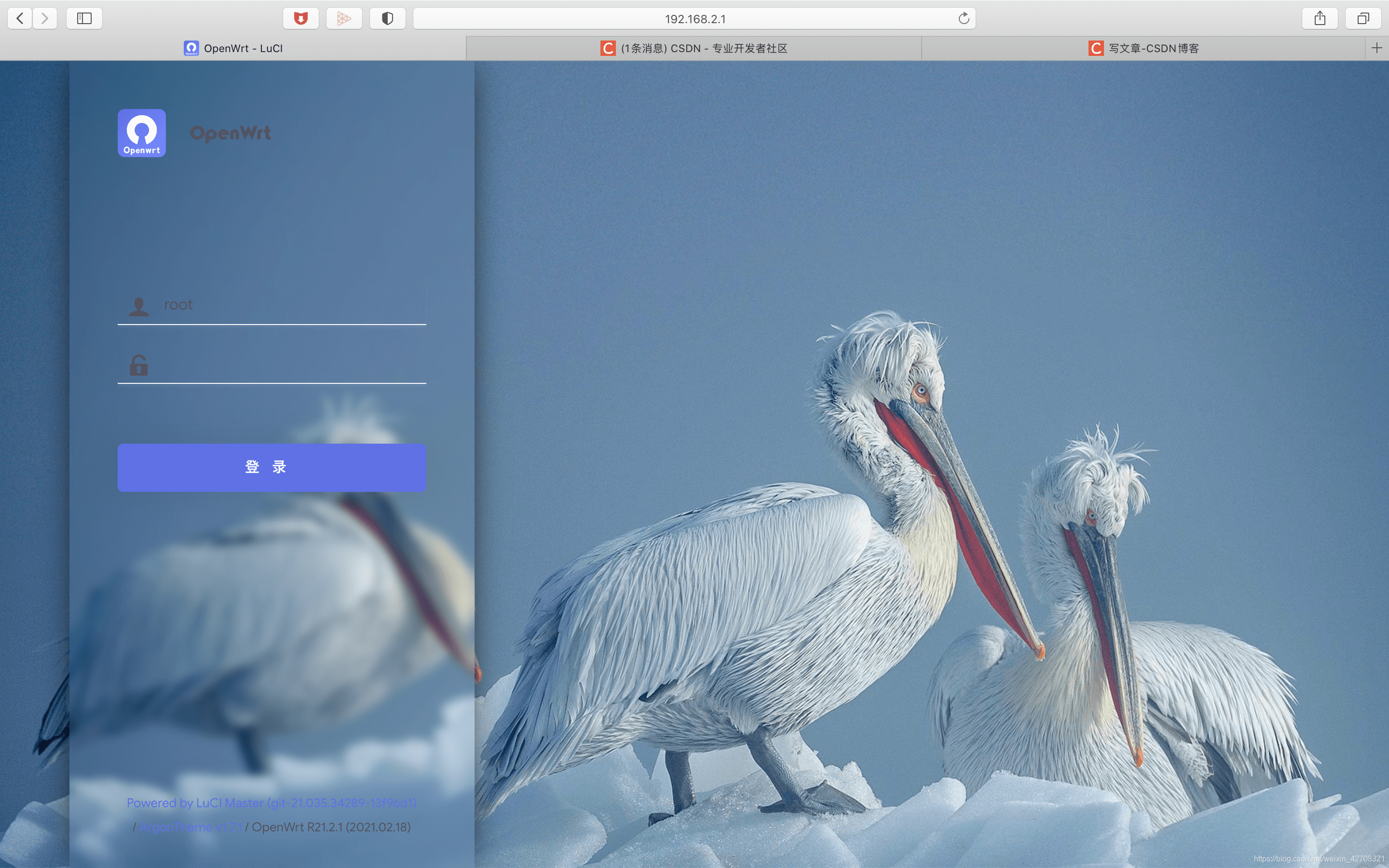
然后我们输入密码登录进去。
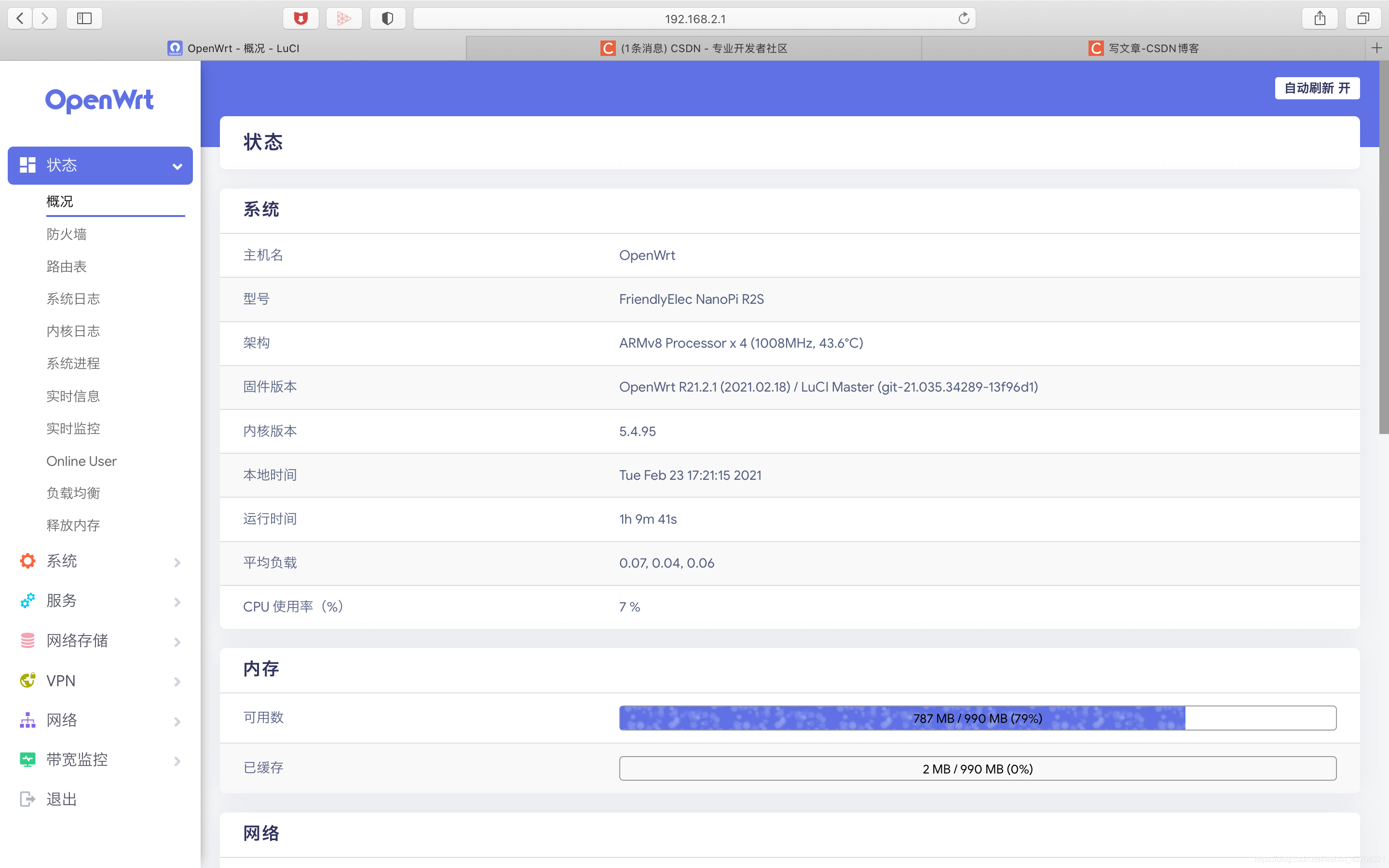
2、开启路由Web访问权限
OpenWrt默认是关闭了外网访问Web资源的,在控制面板找到系统-Web管理,把只允许内网访问关闭即可。
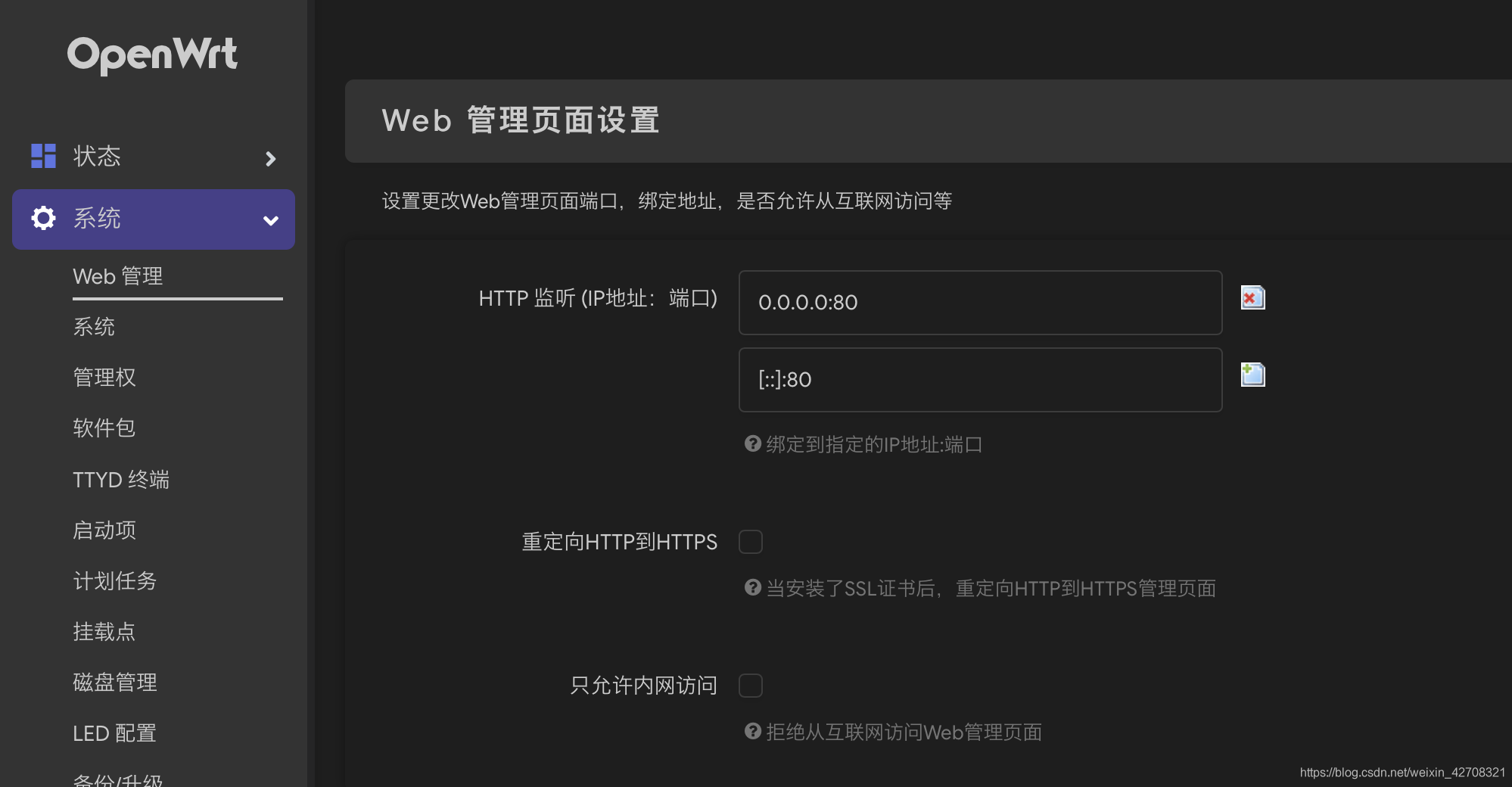
3、安装DDNS插件
在“系统”-“软件包”中找到过滤器,并在输入栏中键入 luci-app-ddns,并点击安装。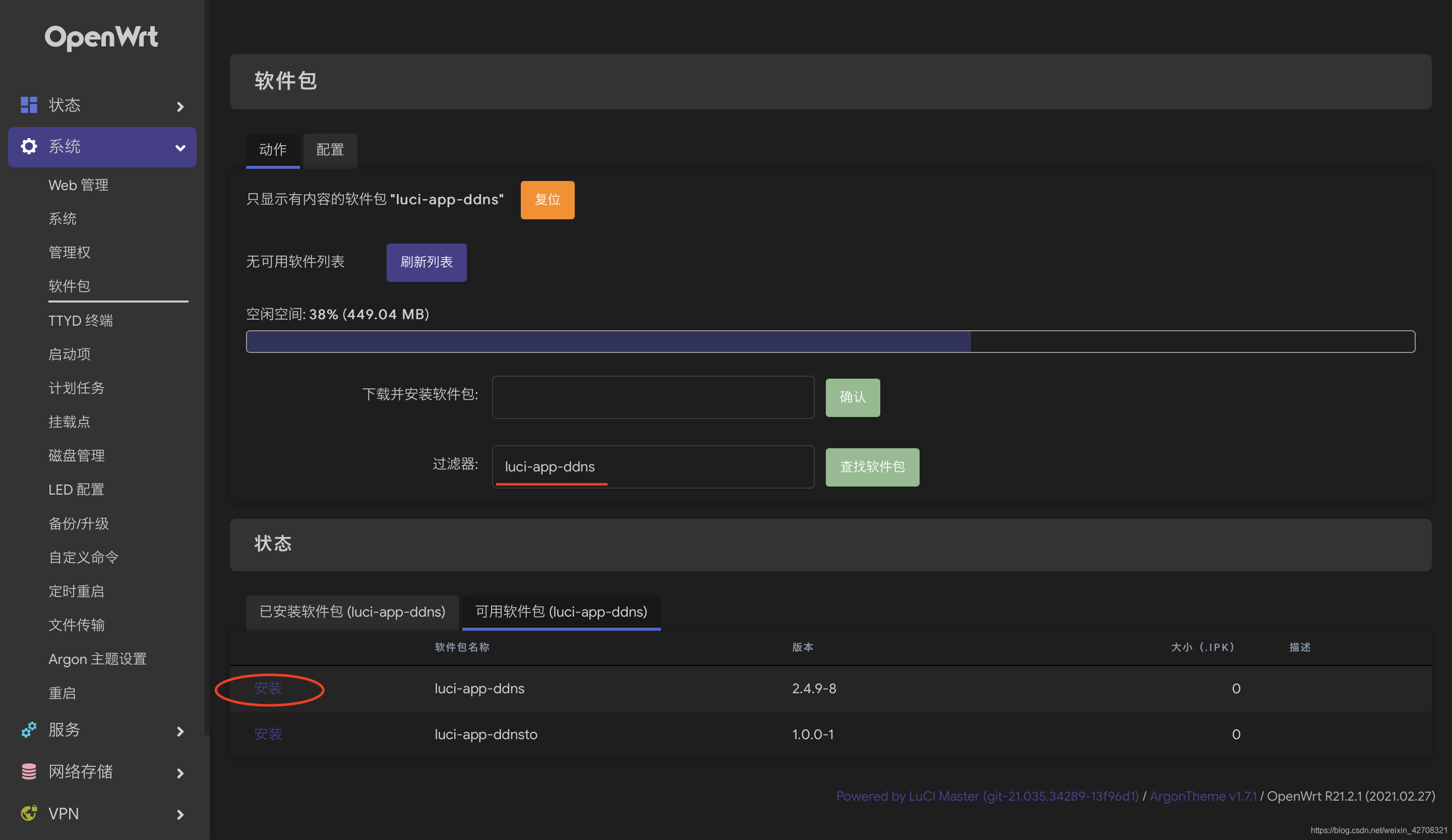
因为我之前安装过了,所以这里显示大小为0,正常情况下会有一串数字表明软件包大小的。安装完之后刷新下页面,或退出Web重登一遍。刷新后应该能在“服务”一栏中看到“动态DNS”或者“Dynamic Dns”功能(依据语言而定)。
4、注册一个动态域名
目前有很多免费的动态域名注册网站,国内比较推荐的是花生壳(可能用的人比较多),也可以花点钱买一个好点的域名,什么.top的.com的.xyz的都很多,其实一年也不是太贵,就看你之后要不要续费了。至于怎么注册域名这里就不多说了,自己百度谷歌,有些网站注册域名后必须实名认证才能使用,不多说,实名就是了,既然是国家要求的就得听话。
5、检查WAN口IP地址
这一点很重要,必须要保证你的WAN口IP地址是公网IP,不然你怎么从外网(公网)访问到你的路由器?至于什么是公网,什么是私网,自己去百度谷歌。要保证公网IP,你必须设置路由拨号,而光猫桥接。
这里简单说明一下什么是桥接模式,你可以认为你的光猫作用仅仅是把光纤或者ADSL信号(甚至有的家庭还用的ADSL拨号)转换到LAN口输出而已,而你的路由器用于拨号上网(也就是输入你的宽带账号和密码),因此这时你的路由器的WAN口就是公网的IP地址。如果你的光猫是自动拨号上网,那么从LAN口输出的就是局域网,然后你的路由器WAN口就连接到了光猫WAN口产生的局域网,就不是公网IP了。
查看OpenWrt路由WAN口IP的方法:
在控制面板-网络中,找到接口,就能找到对应WAN口的IPv4地址。
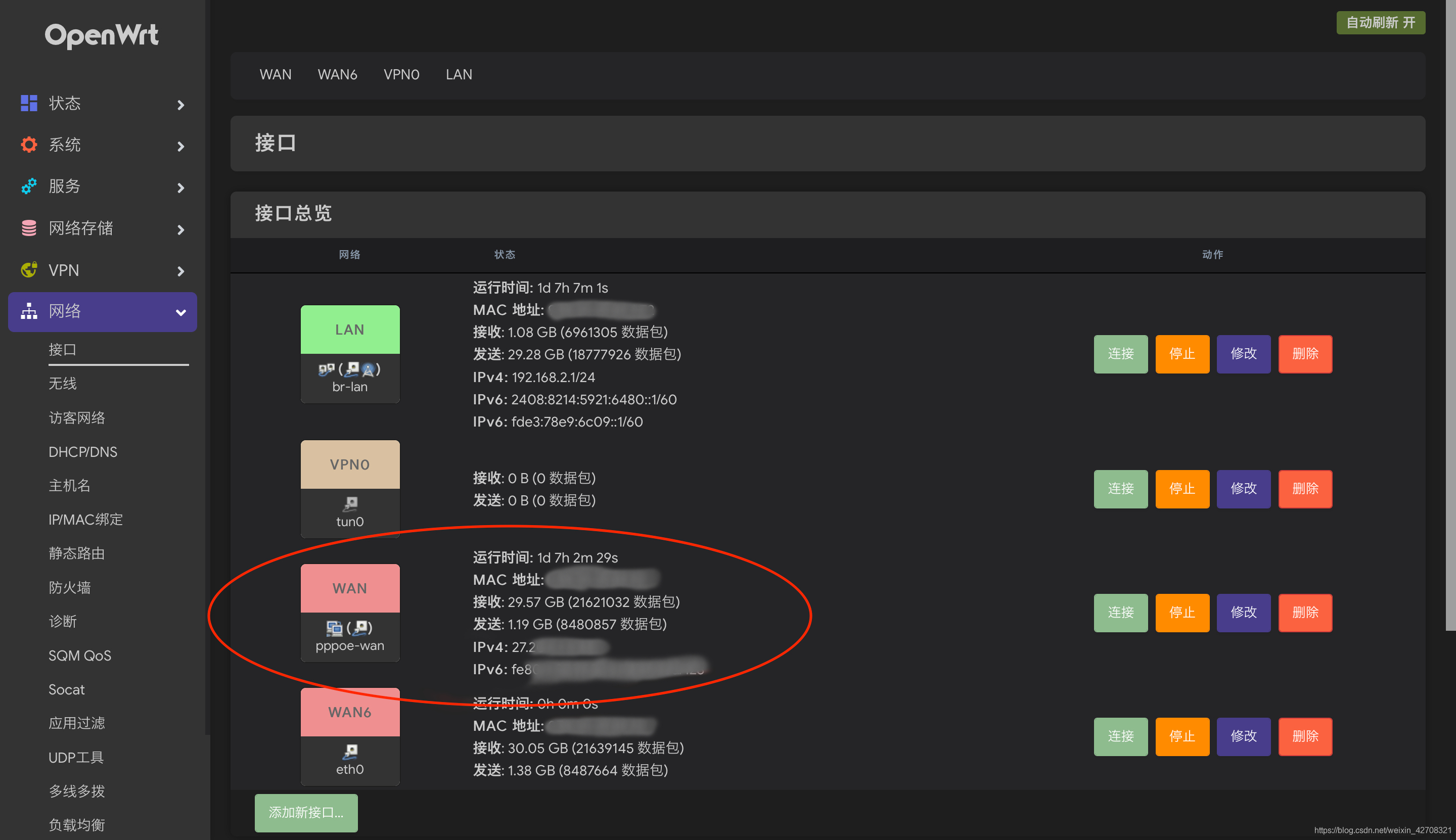
检查自己路由器WAN口IP是不是公网的方法:
① 最简单的方法,看看你WAN口IP地址是不是处于
10.0.0.0 ~ 10.255.255.255(A类)
172.16.0.0 ~ 172.31.255.255(B类)
192.168.0.0 ~ 192.168.255.255(C类)
这三类之间,如果是,则为局域网IP;否则为公网IP。
② 用连接路由器的手机/电脑在百度搜索“IP查询”,看看得到的地址是不是和你的WAN口地址一样,如果一样,说明是公网IP。
6、设置端口转发
“端口转发是一种用于使外部设备可以访问局域网中的计算机服务的技术。如果您希望通过 Internet 访问位于 NAT 设备(例如,路由器或网关)下的设备,则应设置端口转发规则以转发数据包。”——来自网络。
设置了端口转发就可以从外网访问局域网内的资源,那有人就说那我这么麻烦花钱买个域名干嘛呢?其实,买个域名和端口转发之间并没有必然的联系,端口转发是为了从外网访问局域网,而域名是为了绑定你的公网IP,使用域名代替你的IP地址。一般来说,运营商分配给你的IP地址都是动态的(当然Ipv6解决了这个问题,但这不是本篇讨论的范围),除非是那种特殊机构才能分配到一个固定的IP。因此如果你仅仅设置了端口转发,那你必须时刻知道你的公网IP地址,这未免太麻烦了,因此DDNS就很好地解决了这个问题,它把域名跟你的WAN口IP绑定在了一起,不管公网IP怎么变,你都可以通过域名解析到你的公网IP,这样你就可以很方便地访问局域网了。
端口转发设置如下:
在控制面板-网络-防火墙里找到端口转发,
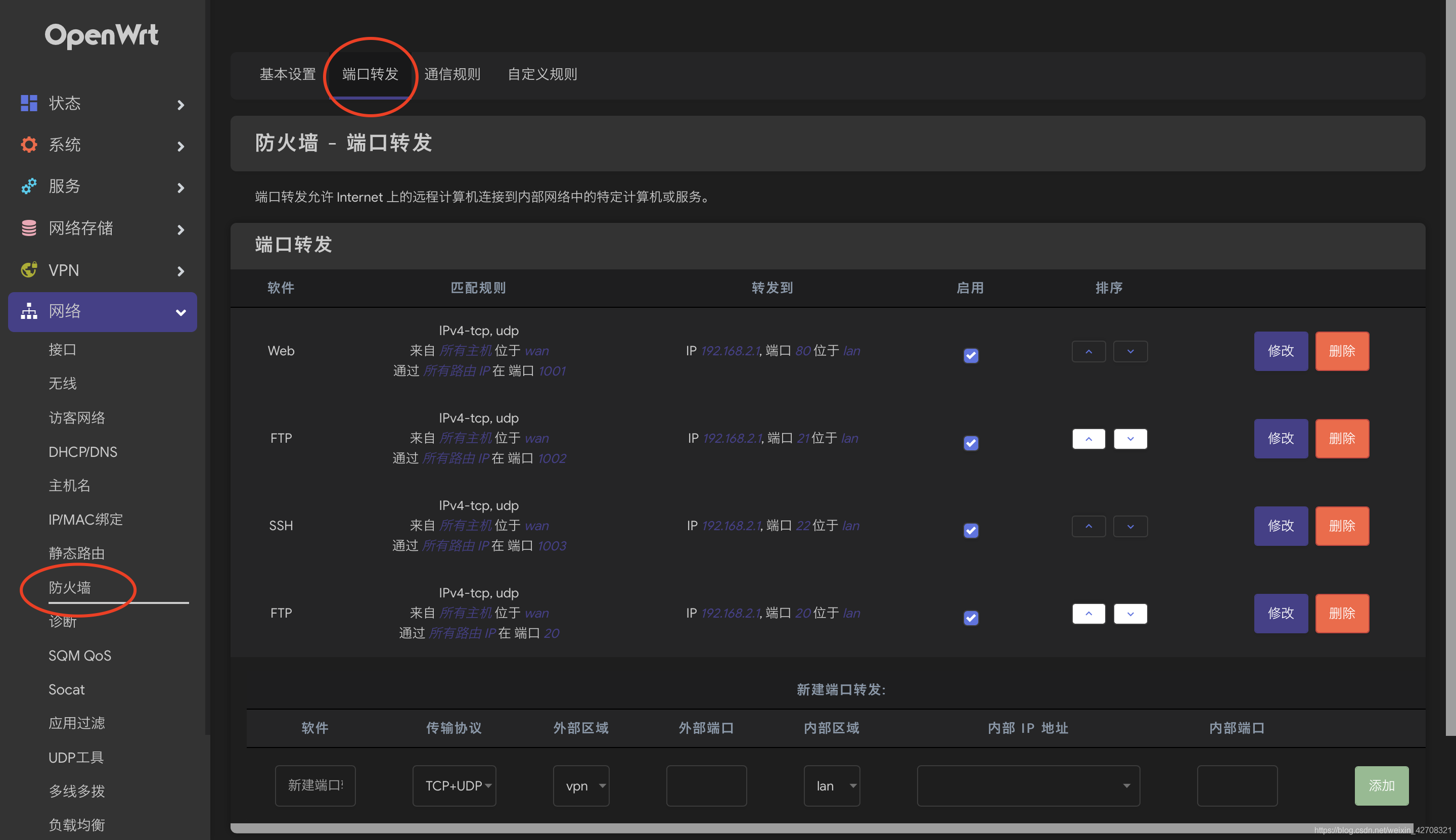
新建一个端口,自己起个名字,传输协议选择TCP或者TCP+UDP都勾上,外部区域WAN,外部端口为了方便可以填80,但80端口容易被屏蔽掉,建议还是随便取一个别的(0~65535之间),比如1001;内部区域选择LAN,内部IP地址选择你的LAN地址(如果是想访问你连接路由器的主机,就选择你主机的局域网地址),内部端口写80,然后添加并且保存&应用。
这个时候你用外网在浏览器中输入你的公网IP:外部端口号,比如27.xxx.xxx.xxx:1001,你应该可以正常访问到你的路由器Web管理登录页面,就算配置成功了。
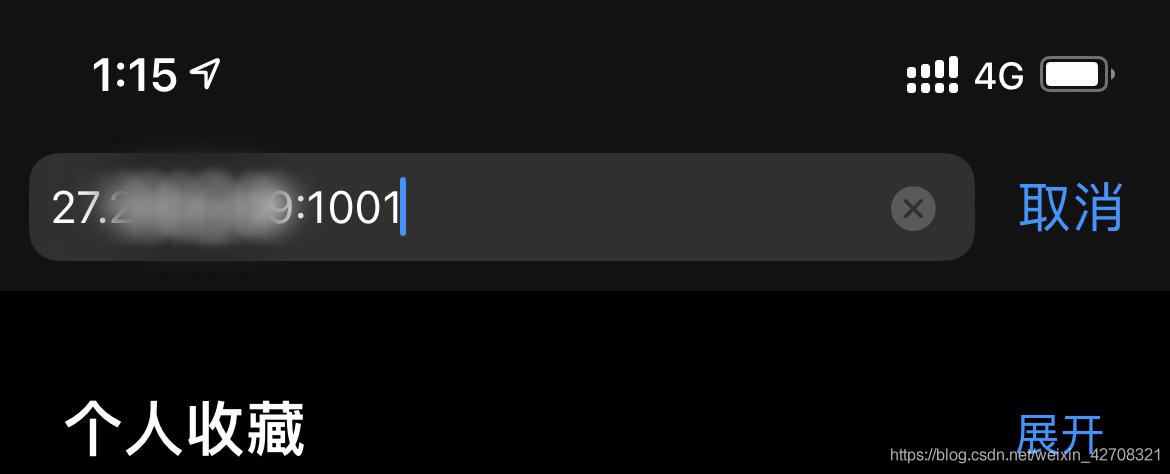
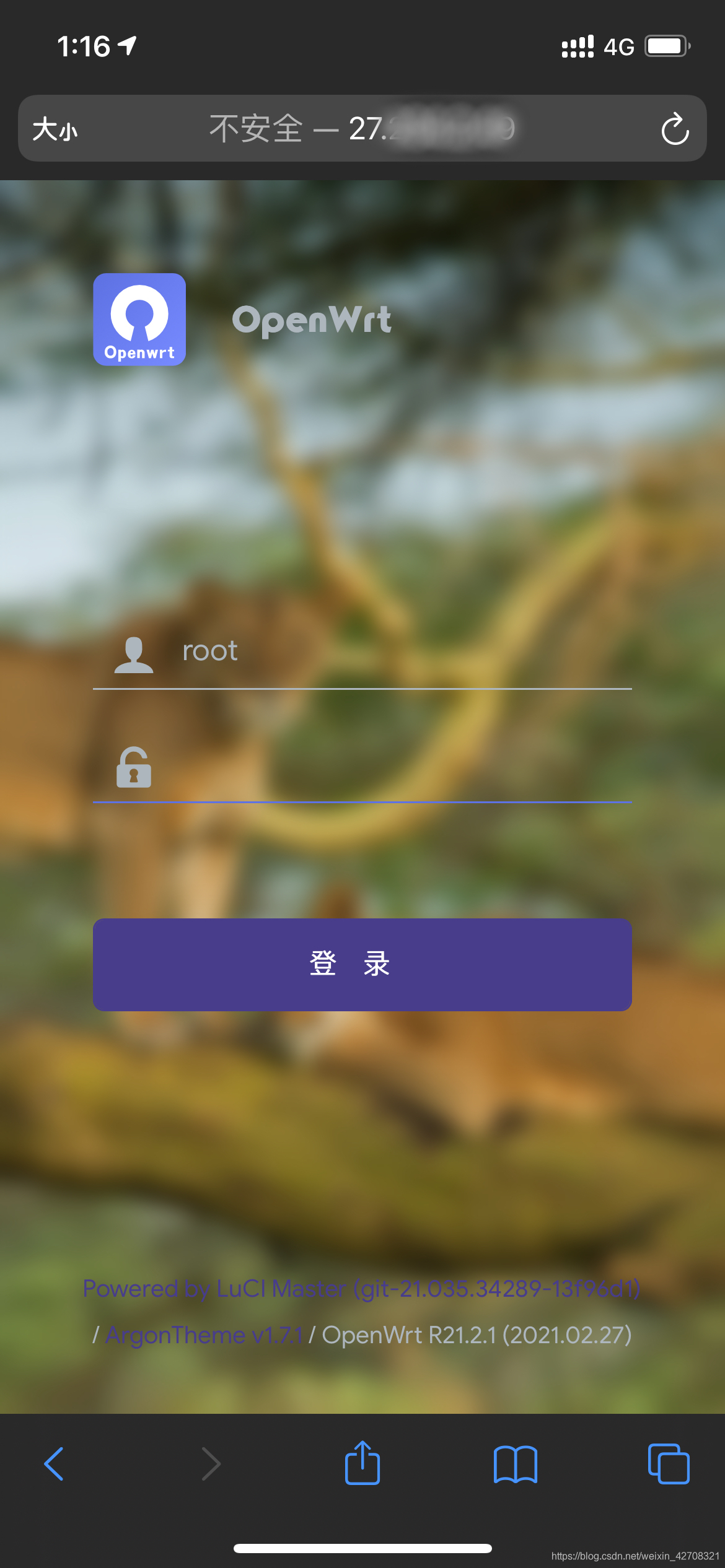
7、设置DDNS
在路由器的控制面板-服务-动态DNS进入概况界面:
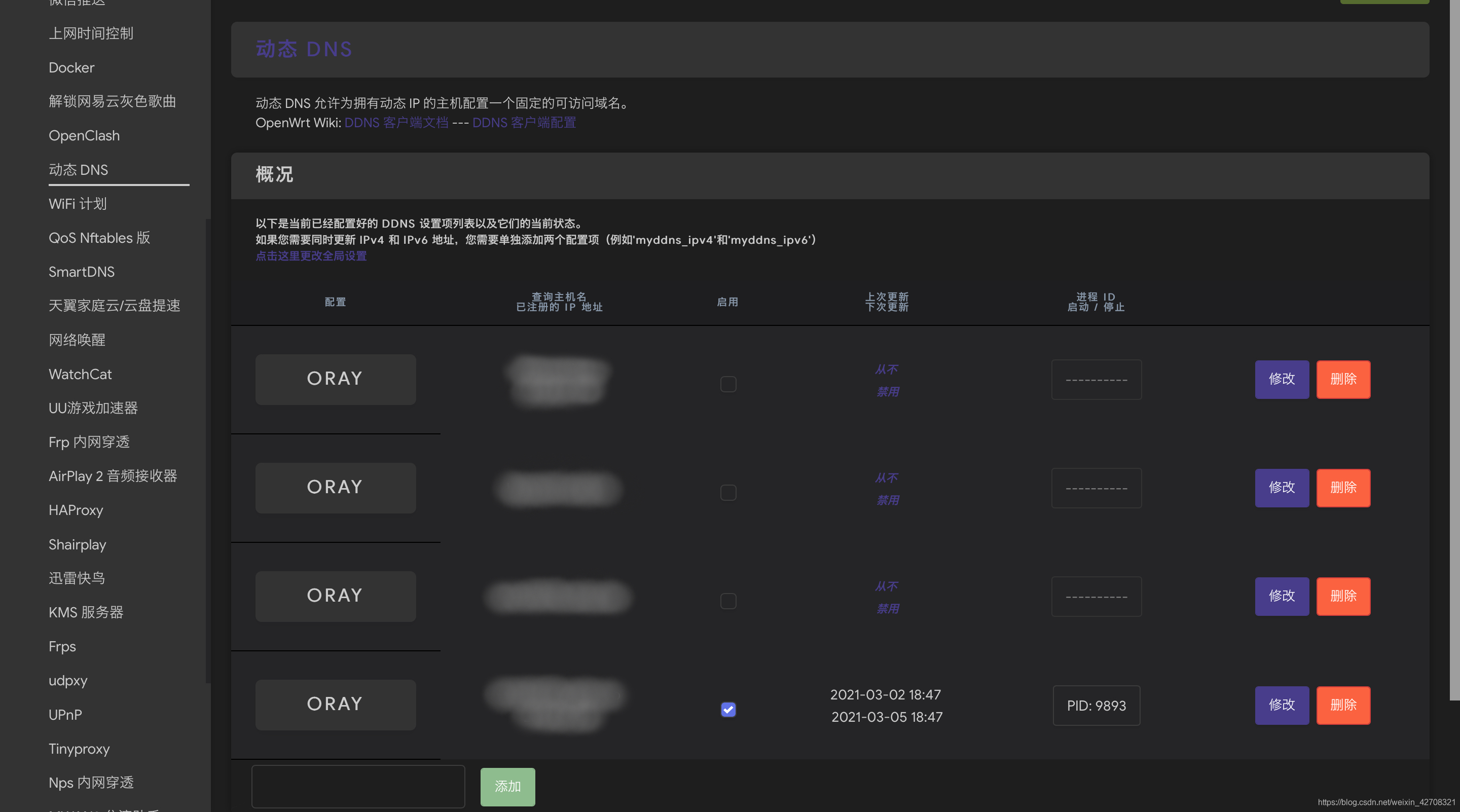
最下面输入一个名称(自己随便取,好像不允许有汉字,自己试试),点击添加。在DDNS服务提供商这里,找到你买域名的供应商网址,如果没有就自己手动输入。比如我选择oray.com,然后点击更改提供者,
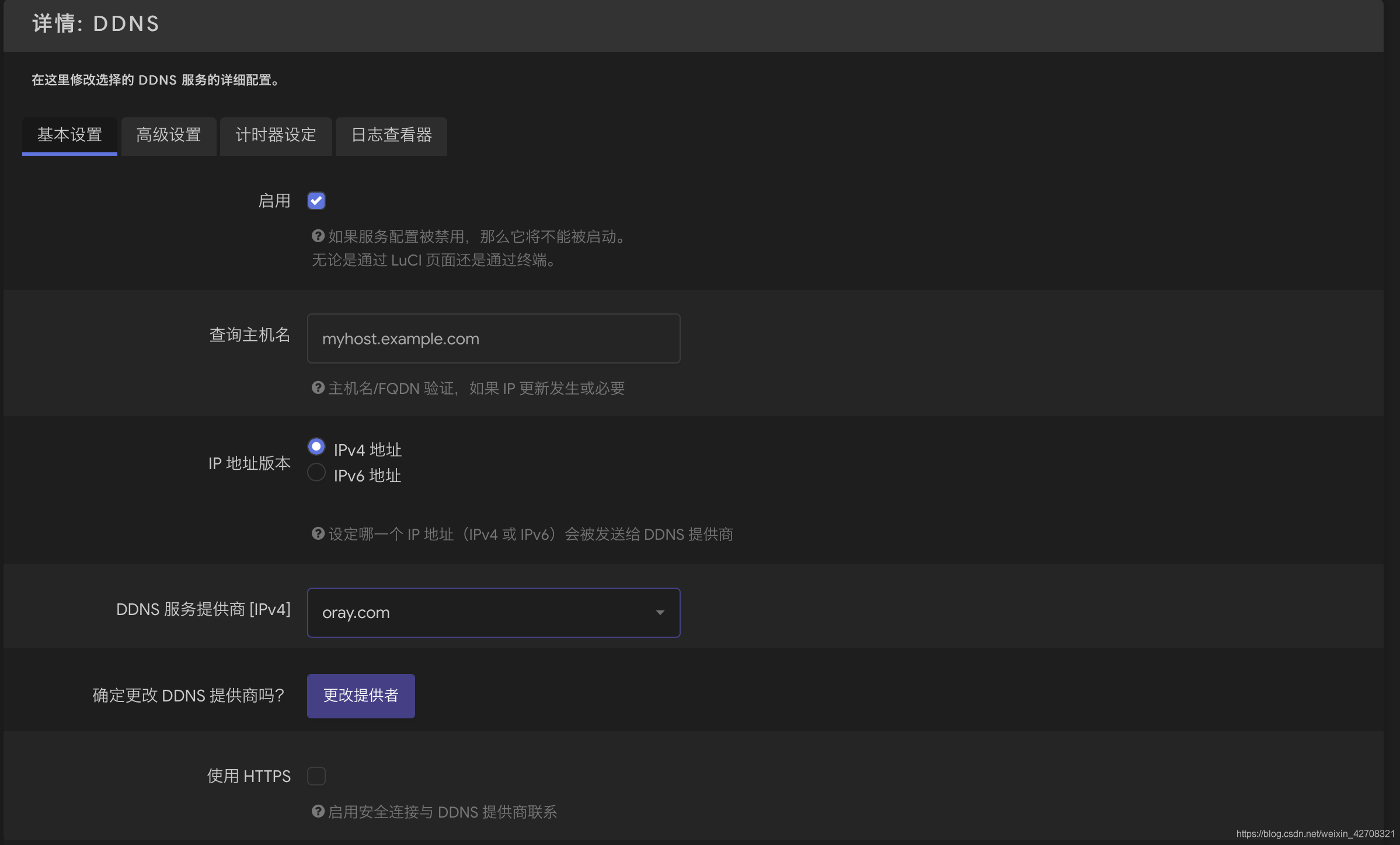
之后在查询主机名和域名这两个地方都填入你注册的域名,格式为xxx.com、xxx.top、xxx.cn这种。用户名和密码就输入你注册域名网站的时候登录用的用户名和密码,有的域名网址会要求你会填入一个校检码类似的东西,视情况而定。
然后转入高级设置里,有个IP地址来源,选择URL,地址就填http://ddns.oray.com/checkip,这就是个IP地址查询的URL,其他的也可以,只要能保证返回正确的IP地址。其它选项不用管,按照下面图片上的填就可以。

之后保存&应用,返回至概况,就能看到你刚刚添加的那条配置了。勾选启用,保存&应用,稍等一会域名解析成功后,应该能显示你域名解析到的公网IP地址,就算配置好了。

三、连接
通过以上设置已经配置好了所有内容,接下来就是DDNS连接的的过程了。
手机/电脑连接外网,可以用流量测试,在浏览器上输入你的域名:端口号,比如myname.com:1001,看看能不能进入局域网,如果可以,就说明DDNS配置成功了。
–结尾
本篇虽然是基于OpenWrt系统的路由器写的,但是基本上带有DDNS功能的路由器都适用,比如TP-Link路由器等等。说实话,DDNS功能确实挺好用的,可以很方便地在外地管理路由器和内网资源,但缺点是缺乏安全性,使用不安全的HTTP连接是有风险的,而且别人也很容易通过你的域名访问到你的资源(当然你可以进行域名加密访问或开启HTTPS解析,可能要额外花钱)。因此下篇会讲如何把路由作为VPN服务器,通过手机/iPad/电脑连接路由VPN访问内网资源(貌似类似于校园网的访问?)。
本文内容由网友自发贡献,版权归原作者所有,本站不承担相应法律责任。如您发现有涉嫌抄袭侵权的内容,请联系:hwhale#tublm.com(使用前将#替换为@)